Heim >Software-Tutorial >Bürosoftware >Tutorial zum Anpassen des Menübands in PPT
Tutorial zum Anpassen des Menübands in PPT
- WBOYWBOYWBOYWBOYWBOYWBOYWBOYWBOYWBOYWBOYWBOYWBOYWBnach vorne
- 2024-03-26 17:06:27941Durchsuche
Der PHP-Editor Banana bietet Ihnen ein Tutorial zum Anpassen des Menübands in PPT. Bei der Erstellung von PPT ist das Anpassen des Farbbands ein sehr praktisches Werkzeug, das die Effizienz und Ästhetik verbessern kann. In diesem Tutorial erfahren Sie im Detail, wie Sie das Menüband in PPT anpassen, sodass Sie diese Technik problemlos beherrschen und Ihr PPT professioneller und persönlicher gestalten können.
1. Auf der ersten Schnittstelle, die sich öffnet. Klicken Sie auf die Datei und wählen Sie im Popup-Menü „Optionen“.
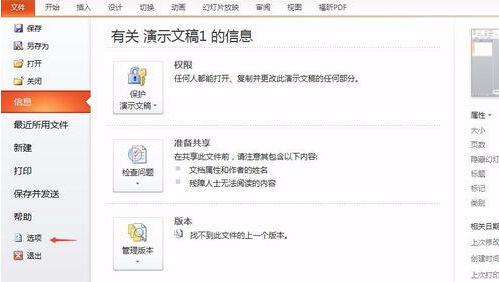
2. Im Popup-PPT-Eigenschaftenfenster können Sie die Optionen auf der linken Seite sehen und „Menüband anpassen“ auswählen. Auf der Hauptregisterkarte auf der rechten Seite werden die im aktuellen Menüband vorhandenen Funktionen angezeigt. Klicken Sie auf „Neue Registerkarte“ oder klicken Sie mit der rechten Maustaste auf „Neue Registerkarte“.
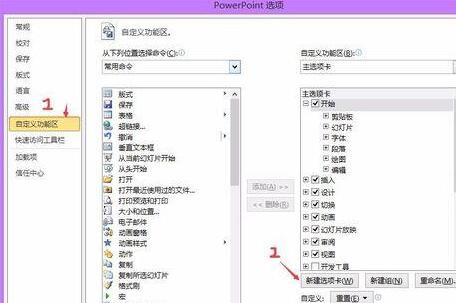
3. Wie im Bild zu sehen ist, ist der von der roten Umrandung umschlossene Bereich nun als bebaut zu erkennen. Im Moment gibt es noch keine Namens- oder Funktionsoptionen.
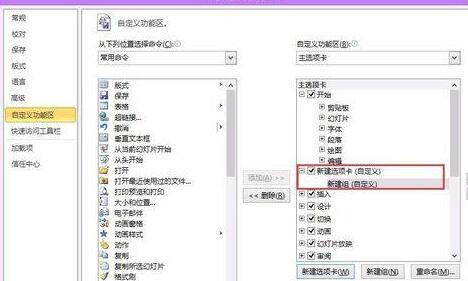
4. Ändern Sie nun den Namen dafür. Klicken Sie entsprechend der Reihenfolge „Neue Registerkarte > Neue Gruppe“ mit der linken Maustaste, um die unbenannten Optionen auszuwählen, klicken Sie mit der rechten Maustaste, um sie umzubenennen, und korrigieren Sie ihre Namen.
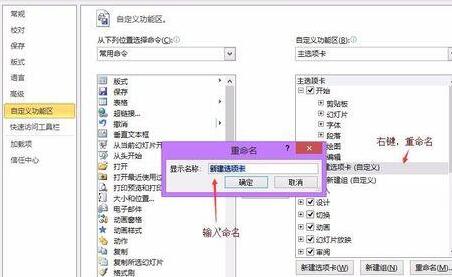
5. Nachdem Sie den Namen geändert haben, können Sie auf der Hauptregisterkarte rechts die Spalte der neuen Gruppe auswählen, im Befehl links die gewünschte Funktion auswählen und auf Hinzufügen klicken. Wenn das Hinzufügen abgeschlossen ist, schließen Sie die Registerkarte.
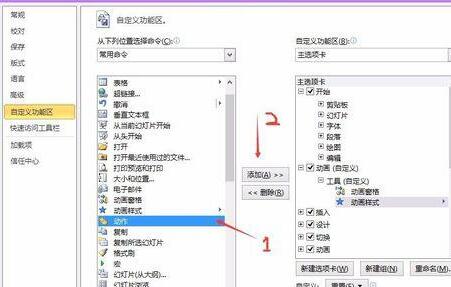
6. Nach Abschluss sehen Sie die individuell hinzugefügten Funktionen im Menüband.
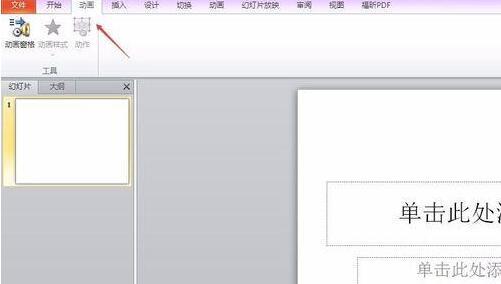
Das obige ist der detaillierte Inhalt vonTutorial zum Anpassen des Menübands in PPT. Für weitere Informationen folgen Sie bitte anderen verwandten Artikeln auf der PHP chinesischen Website!

